İşlem hattı süresi eğilim örneği raporu
Azure DevOps Services | Azure DevOps Server 2022 | Azure DevOps Server 2020
Bu makalede, işlem hattınızın başarıyla tamamlanmasının ne kadar sürdüğünü gösteren bir raporun nasıl oluşturulacağı gösterilir. İşlem hattı süresi raporunun günlük eğilimi, İşlem hattı geçiş hızı raporunun İşlem hattı hızı eğilim grafiğine benzer.
Aşağıdaki görüntüde bir süre eğilimi raporu örneği gösterilmektedir.
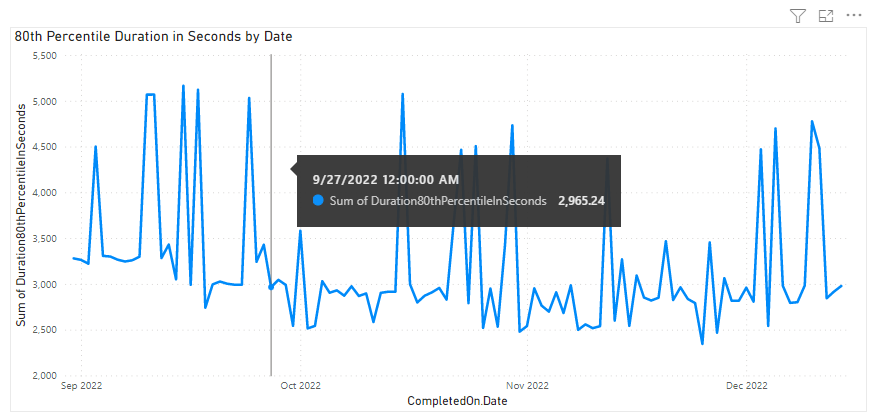
Önemli
Power BI tümleştirmesi ve Analiz Hizmeti'nin OData akışına erişim genellikle Azure DevOps Services ve Azure DevOps Server 2020 ve sonraki sürümlerde kullanılabilir. Bu makalede sağlanan örnek sorgular yalnızca Azure DevOps Server 2020 ve sonraki sürümlerde geçerlidir ve v3.0 önizleme veya sonraki sürüme bağlıdır. Bu sorguları kullanmanızı ve bize geri bildirim sağlamanızı öneririz.
Önkoşullar
- Erişim düzeyi: Temel erişim veya daha yüksek erişime sahip bir projenin üyesi olmanız gerekir.
- İzin: Varsayılan olarak, proje üyeleri Analytics'i sorgulama ve görünüm oluşturma iznine sahiptir.
- Hizmet ve özellik etkinleştirme ve genel veri izleme etkinlikleriyle ilgili diğer önkoşullar hakkında daha fazla bilgi için bkz . Analytics'e erişim izinleri ve önkoşulları.
Not
Bu makalede, OData Sorgularını kullanarak Örnek Raporlara Genel Bakış makalesini okuduğunuz ve Power BI hakkında temel bilgilere sahip olduğunuz varsayılır.
Örnek sorgular
Farklı ama benzer işlem hattı süresi eğilim raporları oluşturmak için varlık kümesinin PipelineRuns aşağıdaki sorgularını kullanabilirsiniz.
Not
Filtre veya rapor amacıyla kullanılabilir özellikleri belirlemek için bkz . Azure Pipelines için meta veri başvurusu. sorgularınızı filtreleyebilir veya ile kullanılabilen EntitySetveya NavigationPropertyBinding Path değerlerinin Property altındaki EntityType değerlerden herhangi birini kullanarak özellikleri döndürebilirsiniz. Her EntitySet bir EntityTypeöğesine karşılık gelir. Her değerin veri türü hakkında daha fazla bilgi için ilgili EntityTypeiçin sağlanan meta verileri gözden geçirin.
Belirtilen işlem hattı için 80. yüzdebirlik süre eğilimini alma
Aşağıda listelenen Power BI sorgusunu doğrudan Veri Al-Boş> Sorgu penceresine yapıştırabilirsiniz. Daha fazla bilgi için OData sorgularını kullanarak örnek raporlara genel bakış sayfasını gözden geçirin.
let
Source = OData.Feed ("https://analytics.dev.azure.com/{organization}/{project}/_odata/v3.0-preview/PipelineRuns?"
&"$apply=filter( "
&"Pipeline/PipelineName eq '{pipelinename}' "
&"and CompletedDate ge {startdate} "
&"and (SucceededCount eq 1 or PartiallySucceededCount eq 1) "
&") "
&"/compute( "
&"percentile_cont(TotalDurationSeconds, 0.8,CompletedDateSK) as Duration80thPercentileInSeconds) "
&"/groupby( "
&"(Duration80thPercentileInSeconds, CompletedOn/Date)) "
&"&$orderby=CompletedOn/Date asc "
,null, [Implementation="2.0",OmitValues = ODataOmitValues.Nulls,ODataVersion = 4])
in
Source
Değiştirme dizeleri ve sorgu dökümü
Aşağıdaki dizeleri değerlerinizle kullanın. Değiştirmenize köşeli ayraç {} eklemeyin. Örneğin, kuruluşunuzun adı "Fabrikam" ise yerine {organization} Fabrikamyerine değerini {Fabrikam}yazın.
{organization}- Kuruluşunuzun adı{project}- Ekip projenizin adı{pipelinename}- İşlem hattı adınız. Örnek:Fabrikam hourly build pipeline{startdate}- Raporunuzu başlatma tarihi. Biçim: YYYY-AA-GGZ. Örnek:2021-09-01Z1 Eylül 2021'i temsil eder. Tırnak veya köşeli ayraç içine almayın ve ay ve tarih için iki basamak kullanın.
Sorgu dökümü
Aşağıdaki tabloda sorgunun her bölümü açıklanmaktadır.
Sorgu bölümü
Açıklama
$apply=filter(
Start filter() yan tümcesi.
Pipeline/PipelineName eq '{pipelinename}'
Belirtilen işlem hattı için dönüş işlem hattı çalışır.
and CompletedDate ge {startdate}
dönüş işlem hattı belirtilen tarihte veya sonrasında çalışır.
and (SucceededCount eq 1 or PartiallySucceededCount eq 1)
Yalnızca başarılı veya kısmen başarılı çalıştırmaları döndürür.
)
Close filter() yan tümcesi.
/compute(
Start compute() yan tümcesi.
percentile_cont(TotalDurationSeconds, 0.8,CompletedDateSK) as Duration80thPercentileInSeconds)
Filtre ölçütleriyle eşleşen tüm işlem hattı çalıştırmalarının işlem hattı sürelerinin 80. yüzdebirliği hesaplanır.
/groupby(
Start groupby()
(Duration80thPercentileInSeconds, CompletedOn/Date))
İşlem hattı çalıştırmasının tamamlanma tarihine ve hesaplanan gün başına 80. yüzdebirlik işlem hattı süresine göre gruplandırma.
&$orderby=CompletedOn/Date asc
Yanıtı tamamlanma tarihine göre sırala.
İşlem Hattı Adı yerine işlem hattı kimliğine göre filtreleme
İşlem hatları yeniden adlandırılabilir. İşlem hattı adı değiştirildiğinde Power BI raporlarının kesilmediğinden emin olmak için işlem hattı adı yerine işlem hattı kimliğini kullanın. İşlem hattı çalıştırmaları sayfasının URL'sinden işlem hattı kimliğini alabilirsiniz.
https://dev.azure.com/{organization}/{project}/_build?definitionId= `{pipelineid}`
Aşağıda listelenen Power BI sorgusunu doğrudan Veri Al-Boş> Sorgu penceresine yapıştırabilirsiniz. Daha fazla bilgi için OData sorgularını kullanarak örnek raporlara genel bakış sayfasını gözden geçirin.
let
Source = OData.Feed ("https://analytics.dev.azure.com/{organization}/{project}/_odata/v3.0-preview/PipelineRuns?"
&"$apply=filter( "
&"PipelineId eq {pipelineId} "
&"and CompletedDate ge {startdate} "
&"and (SucceededCount eq 1 or PartiallySucceededCount eq 1) "
&") "
&"/compute( "
&"percentile_cont(TotalDurationSeconds, 0.8,CompletedDateSK) as Duration80thPercentileInSeconds) "
&"/groupby( "
&"(Duration80thPercentileInSeconds, CompletedOn/Date)) "
&"&$orderby=CompletedOn/Date asc "
,null, [Implementation="2.0",OmitValues = ODataOmitValues.Nulls,ODataVersion = 4])
in
Source
80. yüzdebirlik süre eğilimiyle birlikte 50. ve 90. yüzdebirlik dilim elde edin
Diğer yüzdebirlik değer kullanılarak hesaplanan süre eğilimini görüntülemek isteyebilirsiniz. Aşağıdaki sorgular 50. ve 90. yüzdebirlik işlem hattı süresi ile 80. yüzdebirlik dilim sağlar.
Aşağıda listelenen Power BI sorgusunu doğrudan Veri Al-Boş> Sorgu penceresine yapıştırabilirsiniz. Daha fazla bilgi için OData sorgularını kullanarak örnek raporlara genel bakış sayfasını gözden geçirin.
let
Source = OData.Feed ("https://analytics.dev.azure.com/{organization}/{project}/_odata/v3.0-preview/PipelineRuns?"
&"$apply=filter( "
&"Pipeline/PipelineName eq '{pipelinename}' "
&"and CompletedDate ge {startdate} "
&"and (SucceededCount eq 1 or PartiallySucceededCount eq 1) "
&") "
&"/compute( "
&"percentile_cont(TotalDurationSeconds, 0.5,CompletedDateSK) as Duration50thPercentileInSeconds, "
&"percentile_cont(TotalDurationSeconds, 0.8,CompletedDateSK) as Duration80thPercentileInSeconds, "
&"percentile_cont(TotalDurationSeconds, 0.90,CompletedDateSK) as Duration90thPercentileInSeconds) "
&"/groupby( "
&"(Duration50thPercentileInSeconds, Duration80thPercentileInSeconds, Duration90thPercentileInSeconds, CompletedOn/Date)) "
&"&$orderby=CompletedOn/Date asc "
,null, [Implementation="2.0",OmitValues = ODataOmitValues.Nulls,ODataVersion = 4])
in
Source
Dala göre filtrele
Yalnızca belirli bir dalın işlem hattının süre eğilimini görüntülemek için aşağıdaki sorguları kullanın. Raporu oluşturmak için Sütun veri türünü değiştirme ve Çizgi grafiği raporu oluşturma bölümlerinde açıklananlarla birlikte aşağıdaki ek adımları uygulayın.
- içine genişletin
BranchBranch.BranchName. - Power BI Görselleştirme Dilimleyicisi'ni seçin ve dilimleyicinin Alanına ekleyin
Branch.BranchName. - İşlem hattı süresi eğilimini görmeniz gereken dilimleyiciden işlem hattını seçin.
Aşağıda listelenen Power BI sorgusunu doğrudan Veri Al-Boş> Sorgu penceresine yapıştırabilirsiniz. Daha fazla bilgi için OData sorgularını kullanarak örnek raporlara genel bakış sayfasını gözden geçirin.
let
Source = OData.Feed ("https://analytics.dev.azure.com/{organization}/{project}/_odata/v3.0-preview/PipelineRuns?"
&"$apply=filter( "
&"Pipeline/PipelineName eq '{pipelinename}' "
&"and CompletedDate ge {startdate} "
&"and (SucceededCount eq 1 or PartiallySucceededCount eq 1) "
&") "
&"/compute( "
&"percentile_cont(TotalDurationSeconds, 0.8,BranchSK, CompletedDateSK) as Duration80thPercentileInSeconds) "
&"/groupby( "
&"(Duration80thPercentileInSeconds, Branch/BranchName, CompletedOn/Date)) "
&"&$orderby=CompletedOn/Date asc "
,null, [Implementation="2.0",OmitValues = ODataOmitValues.Nulls,ODataVersion = 4])
in
Source
Tüm proje işlem hatları için süre eğilimi
Projenin tüm işlem hatlarının süre eğilimini tek bir raporda görüntülemek isteyebilirsiniz. Raporu oluşturmak için Sütun veri türünü değiştirme ve Çizgi grafiği raporu oluşturma bölümlerinde açıklananlarla birlikte aşağıdaki ek adımları uygulayın.
- içine genişletin
PipelinePipeline.PipelineName. - Görselleştirmeler bölmesinden Dilimleyici'yi seçin ve öğesini dilimleyicinin Alanına ekleyin
Pipeline.PipelineNam. - İşlem hattı geçiş hızının eğilimini görmeniz gereken dilimleyiciden işlem hattını seçin.
Aşağıda listelenen Power BI sorgusunu doğrudan Veri Al-Boş> Sorgu penceresine yapıştırabilirsiniz. Daha fazla bilgi için OData sorgularını kullanarak örnek raporlara genel bakış sayfasını gözden geçirin.
let
Source = OData.Feed ("https://analytics.dev.azure.com/{organization}/{project}/_odata/v3.0-preview/PipelineRuns?"
&"$apply=filter( "
&"CompletedDate ge {startdate} "
&"and (SucceededCount eq 1 or PartiallySucceededCount eq 1) "
&") "
&"/compute( "
&"percentile_cont(TotalDurationSeconds, 0.8,PipelineId, CompletedDateSK) as Duration80thPercentileInSeconds) "
&"/groupby( "
&"(Duration80thPercentileInSeconds, Pipeline/PipelineName, CompletedOn/Date)) "
&"&$orderby=CompletedOn/Date asc "
,null, [Implementation="2.0",OmitValues = ODataOmitValues.Nulls,ODataVersion = 4])
in
Source
Power Query Düzenleyicisi sütunlarını genişletme
Raporu oluşturmadan önce, birkaç alan içeren kayıtları döndüren sütunları genişletmeniz gerekir. Bu örnekte sütunu düzleştirmek CompletedOn.Dateiçin genişletmek CompletedOn isteyeceksiniz.
İş öğelerini genişletmeyi öğrenmek için bkz . Power BI raporları oluşturmak için Analiz verilerini dönüştürme.
Sütun veri türünü değiştirme
Dönüştür menüsünden değerinin veri türünü Duration80thPercentileInSeconds Ondalık Sayı olarak değiştirin. Nasıl yapılacağını öğrenmek için bkz . Sütun veri türünü dönüştürme.
(İsteğe bağlı) Sütun alanlarını yeniden adlandırma
Sütun alanlarını yeniden adlandırabilirsiniz. Örneğin, sütunu Pipeline.PipelineName Pipeline Nameolarak veya TotalCount Total Countolarak yeniden adlandırabilirsiniz. Nasıl yapılacağını öğrenmek için bkz . Sütun alanlarını yeniden adlandırma.
Sorguyu kapatma ve değişikliklerinizi uygulama
Tüm veri dönüşümlerinizi tamamladıktan sonra, sorguyu kaydetmek ve Power BI'daki Rapor sekmesine dönmek için Giriş menüsünden Kapat ve Uygula'yı seçin.
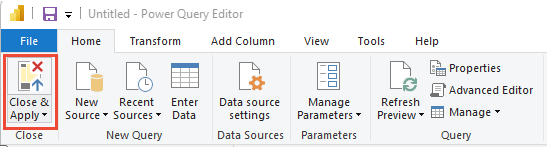
Çizgi grafik raporu oluşturma
Power BI'da Görselleştirmeler'in altında Çizgi grafik raporunu seçin.
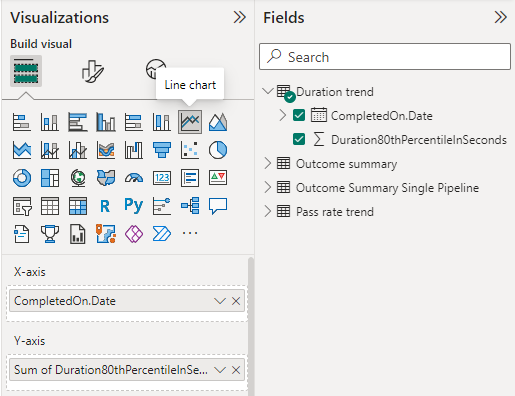
X Ekseni'ne ekleyin, sağ tıklayın ve Tarih Hiyerarşisi yerine CompletedOn.Date öğesini seçin.
CompletedOn.DateY Eksenine ekle'ye
Duration80thPercentileInSecondssağ tıklayın ve Toplam'ın seçili olduğundan emin olun.
Görüntülenen rapor aşağıdaki görüntüye benzer olmalıdır.
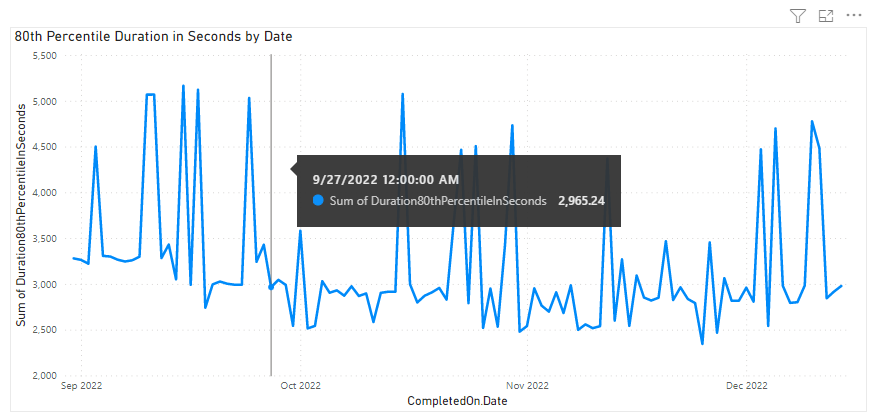
İlgili makaleler
Geri Bildirim
Çok yakında: 2024 boyunca, içerik için geri bildirim mekanizması olarak GitHub Sorunları’nı kullanımdan kaldıracak ve yeni bir geri bildirim sistemiyle değiştireceğiz. Daha fazla bilgi için bkz. https://aka.ms/ContentUserFeedback.
Gönderin ve geri bildirimi görüntüleyin